
Как технический энтузиаст, прошедший множество обновлений iPhone и iOS, я должен сказать, что Apple Intelligence меняет правила игры! Однако похоже, что не всем сразу нравится эта новая функция, что может сильно расстраивать таких первых пользователей, как я.
ТопМоб
В этом году Apple, похоже, в первую очередь обсуждает свои возможности искусственного интеллекта, о чем свидетельствуют их последние выпуски продуктов во второй половине 2024 года, все из которых позиционируются как «ориентированные на искусственный интеллект». Примечательно, что каждая реклама новых iPhone в этом сезоне подчеркивала исключительно этот аспект.
Если бы вы приобрели iPhone 16 еще в сентябре, вам пришлось бы дождаться обновления программного обеспечения (iOS), чтобы получить доступ к первоначальным функциям Apple Intelligence. Даже если вы приобрели его в декабре после обновлений iOS 18.1 и 18.2, возможно, Apple Intelligence не была активирована на вашем устройстве, если только вы не заметили и не воспользовались уведомлениями о новых функциях, которые появились после обновления.
Если вы размышляли об отсутствии Apple Intelligence на вашем iPhone, позвольте мне вместо этого провести вас через процесс его включения.
Apple Intelligence: что вам нужно
Изначально важно, чтобы ваше устройство было моделью iPhone, совместимой с Apple Intelligence. В частности, сюда входят iPhone 15 Pro, iPhone 15 Pro Max и все модели серии iPhone 16.
Кроме того, вам потребуется iOS версии 18.1 или выше, поскольку мы постепенно внедряем функции Apple Intelligence. Дополнительные функции будут добавлены в платформу в следующих обновлениях iOS в течение 2025 года. Вот общий график того, когда можно ожидать появления новых функций Apple Intelligence.
Доступ к Apple Intelligence можно получить на любом устройстве с кремниевым чипом Apple, включая Mac и iPad, а также iPad mini A17 Pro при работе под управлением macOS 15.1 или более поздней версии или iPadOS 18.1 или более поздней версии.
Наконец, убедитесь, что в системных настройках вашего устройства и языке Siri выбран язык, поддерживаемый в настоящее время, включая английский из Австралии, Канады, Ирландии, Новой Зеландии, Южной Африки, Великобритании и США. В 2025 году будет введено больше языков.
Apple Intelligence: включите его
Apple Intelligence не активируется автоматически; вы должны активировать его перед использованием, и вы можете деактивировать его, когда захотите. Чтобы начать его работу, перейдите в меню «Настройки» («Системные настройки» на Mac), затем выберите «Apple Intelligence и Siri».
На следующем экране нажмите Получить Apple Intelligence.
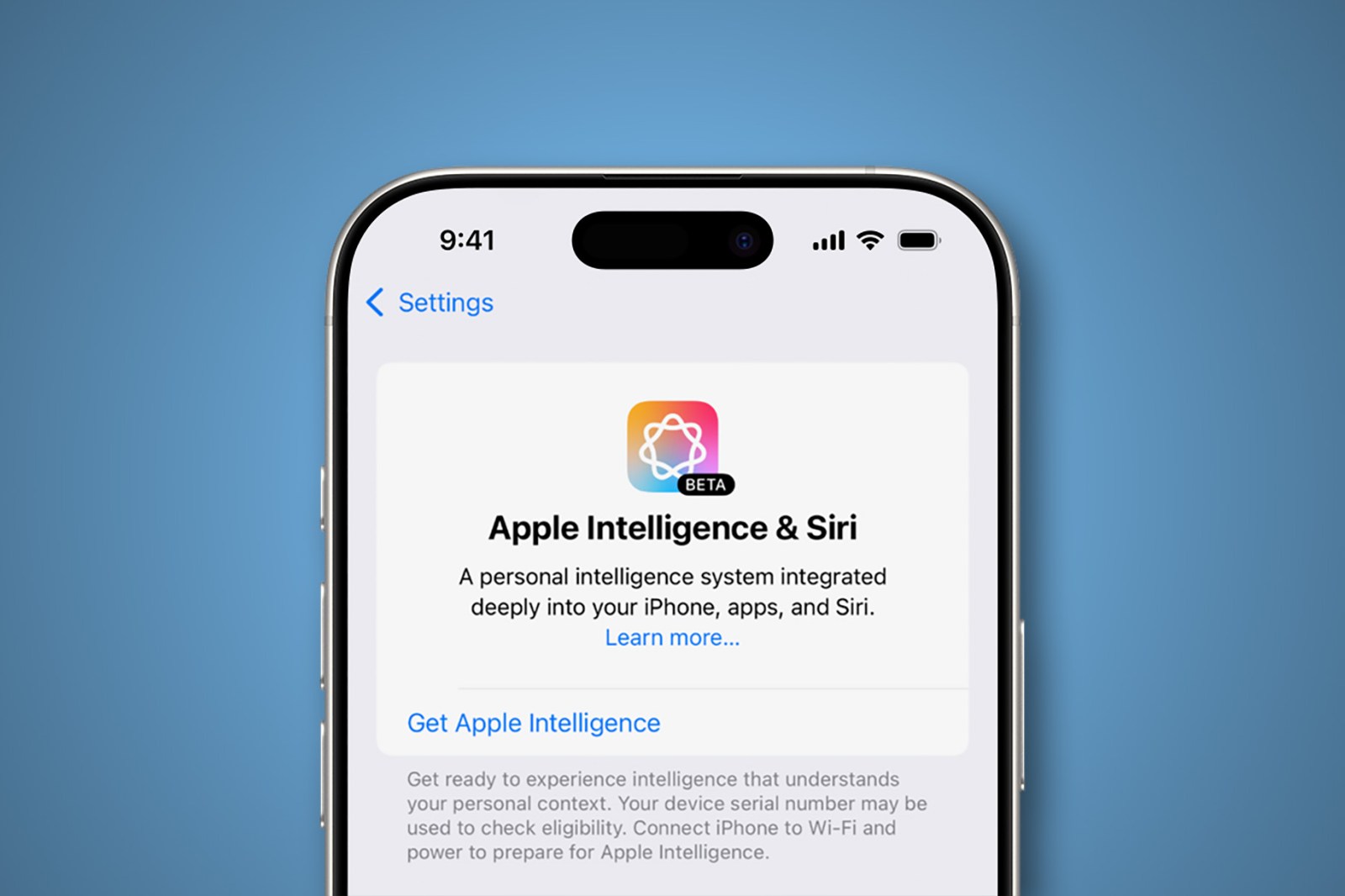
На вашем iPhone, Mac или iPad вы начнете процесс загрузки моделей Apple для конкретных языков. Эти данные довольно значительны, около нескольких гигабайт, поэтому их обработка может занять некоторое время, особенно при менее скоростном подключении к Интернету.
Apple Intelligence: включить ChatGPT
В последнем обновлении iOS 18.2 Apple включила ChatGPT в пакет искусственного интеллекта Apple. Это означает, что теперь он доступен через Siri, инструменты для письма и функции визуального интеллекта.
Перейдите в «Настройки», затем найдите раздел «Apple Intelligence и Siri». Найдите параметр ChatGPT, который можно найти в разделе «Расширения».
Чтобы узнать об использовании ChatGPT, найти несколько полезных примеров и инструкций по входу в свою учетную запись OpenAI (если вы подписчик ChatGPT), ознакомьтесь с нашим подробным руководством.
Apple Intelligence: откройте для себя новые функции
После загрузки и установки моделей вы будете готовы использовать большинство функций Apple Intelligence. Некоторые функции выполняются автоматически, например, сжатие связанных уведомлений в краткие сводки и сокращение длинных электронных писем из основного почтового ящика путем выделения ключевых моментов.
Другие функции, с которыми вы можете играть:
Как наблюдатель я бы сказал: «Чтобы получить доступ к средствам письма, просто щелкните стрелку рядом с текстовым полем над клавиатурой. Затем в появившемся меню выберите кнопку, напоминающую небольшой логотип Apple Intelligence с карандашом внутри. Это действие откроет различные функции, такие как корректура, переписывание, суммирование, организация текста и составление текста с помощью Chat GPT.
Мастерская изображений. После обновления вашего iPhone до iOS 18.2 вы заметите новое приложение — оно напоминает пузырь с изображением белого котенка. Откройте его, и у вас появится возможность ввести команду для получения фотографии в иллюстративной или анимированной форме. Кроме того, вы можете переместить изображение человека, чтобы превратить его в иллюстрацию.
Создание собственных смайлов с помощью Genmoji. Справа от строки поиска на клавиатуре смайлов расположена новая кнопка. Нажмите на него, и вы получите доступ к создателю Genmoji от Apple, который позволит вам создавать любые смайлы по вашему желанию (с некоторыми ограничениями). После создания этот собственный смайлик будет отображаться в вашем списке смайлов на всех ваших устройствах, как стандартный смайлик.
Новый инструмент улучшения эскизов. В ваших заметках появилось новое дополнение под названием «Инструмент улучшения эскизов». Создавая чертеж, просто нажмите на новый инструмент, расположенный рядом с линейкой. Это превратит ваш эскиз в профессионально выглядящее произведение искусства, позволяя вам указать, каким вы хотите его видеть.
Функция визуального интеллекта. Эта функция, разработанная специально для последней серии iPhone 16, активируется путем кратковременного длительного нажатия кнопки управления камерой. После активации Visual Intelligence позволяет вам взаимодействовать с объектами, которые фиксирует камера, например, расшифровывать иностранные уличные знаки, идентифицировать рестораны или помогать в покупке желаемых кроссовок.
Смотрите также
- Объяснение концовки «Посева» (2024) – Какова «цель» Уиндема?
- Обзор: доступный 4K-монитор BenQ MA270U создан для MacBook
- Apple готовится к летним Олимпийским играм 2024 года: обновляет карты, телетрансляции, избранные приложения и многое другое
- MacBook Pro впервые доступен с дисплеем с нанотекстурой
- Обзор виртуальных машин UTM
- iOS 18.4 выйдет в «начале апреля» после длительной задержки бета-версии
- Apple накладывает ограничения на приложения, использующие внешние покупки в ЕС
- Мы использовали силу и опробовали технологии будущих «Звездных войн» в Disney Imagineering
- Apple может представить обновленный ремешок для Apple Watch Milanese Loop
- M4 Mac Studio и Mac Pro выйдут в середине-конце 2025 года
2024-12-26 14:01